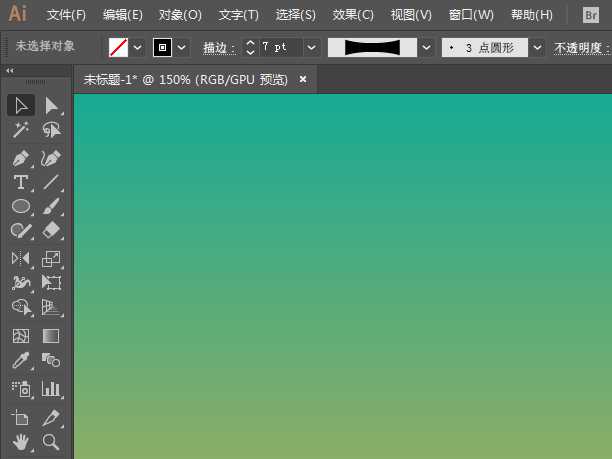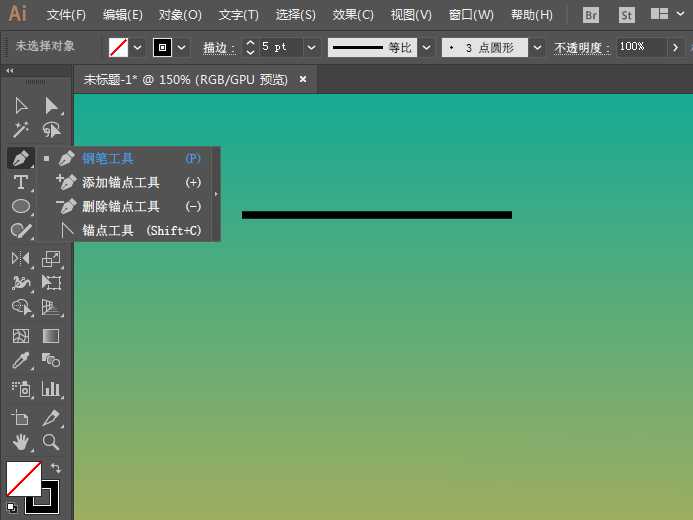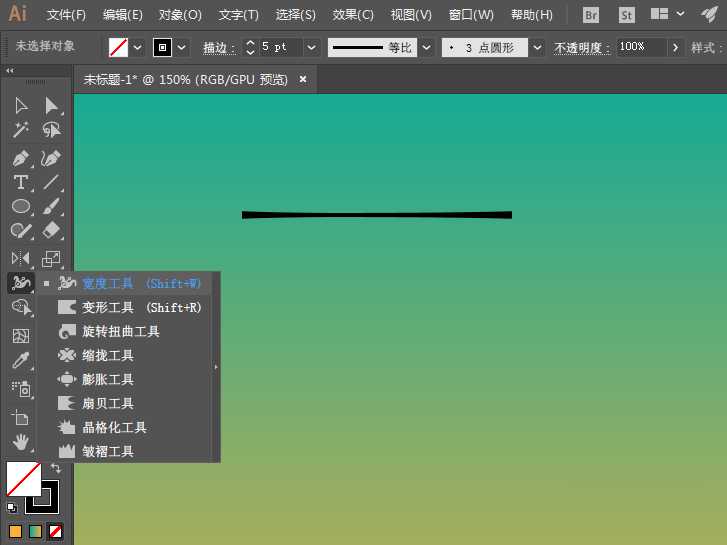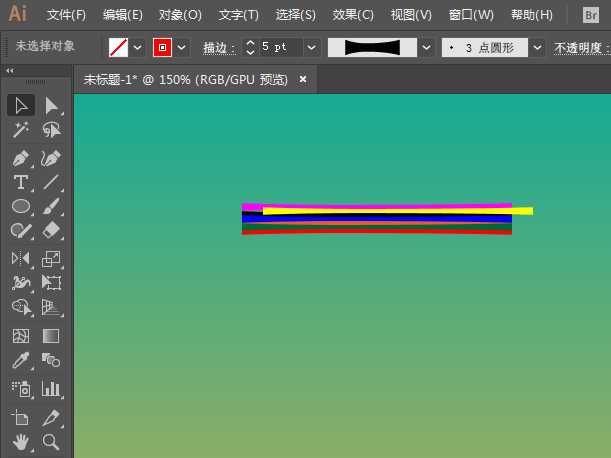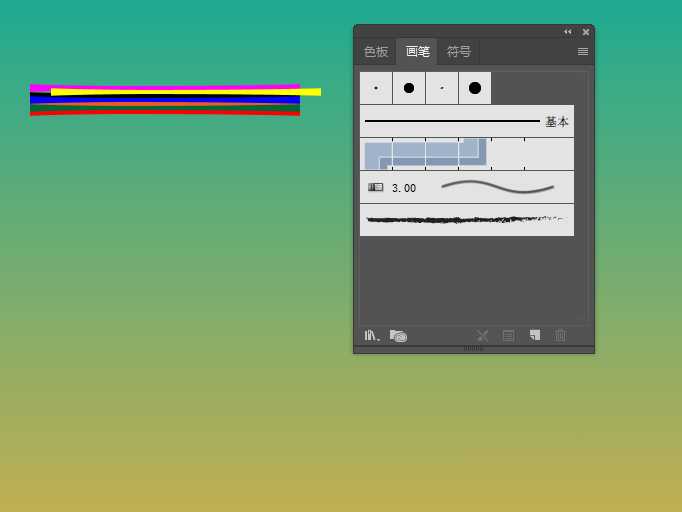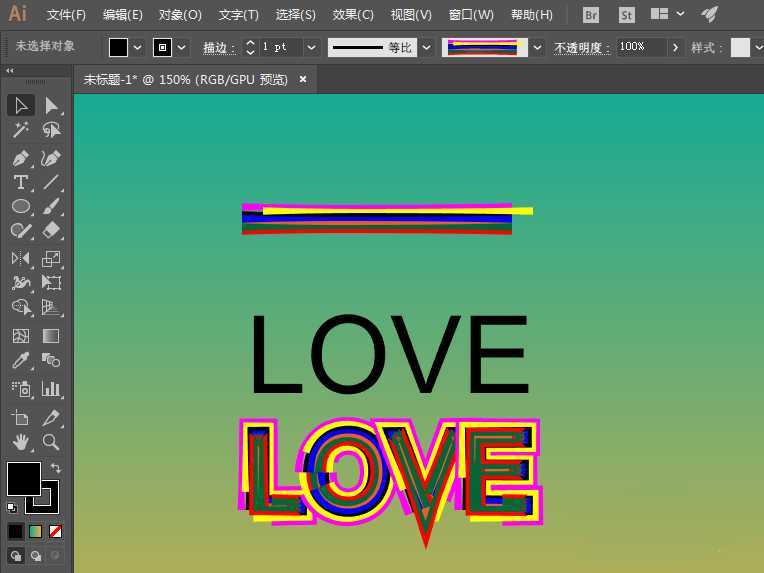ai怎么设计漂亮的线条字体? ai设计漂亮文字的技巧
(编辑:jimmy 日期: 2025/12/15 浏览:2)
如何用AI绘制好看的线条字效果呢?今天我们就来看看ai设计漂亮线条字体的教程。
- 软件名称:
- AI软件Adobe Illustrator CC 2017 21.1.0 精简版 64位
- 软件大小:
- 238.5MB
- 更新时间:
- 2017-09-18立即下载
1、双击运行AI软件,并新建一个空白画板;
2、使用钢笔工具随意绘制一段直线;
3、使用“宽度工具”改变线条的粗细;
4、按住Alt键复制几个线段,并更改为不同的颜色;
5、打开画笔工具窗口,全选线条,并将其拖入画笔窗口中;
6、新建“艺术画笔”,点击确定,这样一个多彩线条的艺术画笔就设置好了;
7、最后,就可以通过该画笔绘制好看的线条文字啦!
以上就是ai设计漂亮文字的技巧,希望大家喜欢,请继续关注。
相关推荐:
ai怎么设计描边字体? ai外描边文字的设计方法
ai2019怎么制作倾斜字体? ai文字倾斜的方法
AI怎么设计线条字体? AI彩色线条文字的制作方法